
저자 : 한승현
출판 : 앤제이BOOKS
출간 : 2021.05.05
최근 가장 유행하는 드로잉 방식이 아닌가 싶다. 테두리 없이 몽글몽글한 그림체로, 귀여운 느낌의 일상 그림을 그리는 방법을 차근차근 알려준다.
가장 마음에 들었던 부분은 처음의 기능 설명 부분인데, 당장 예시에서 사용하지 않는 기능까지도 설명해주어서 나중에 필요하다면 혼자 연습해 볼 수 있도록 해준다. 또 자체 제작한 팔레트와 브러쉬를 qr코드로 공유해주니 이 책을 예제로 '그대로' 따라 그려보고 싶은 이들에게는 많은 도움이 될 듯하다. 예제 그림마다 사용한 팔레트 색과 번호도 알려준다.
이 책에서 알려주는 레이어 사용 방식과 기본 사용법에 익숙해진다면 조금씩 다른 그림체에도 도전해볼 수 있으리라 생각한다. 사람, 동물, 사물, 배경이 들어가는 일러스트까지 단계적으로 레이어 별 설정과 그리는 방법을 보여주는 점도 장점이다. 특히 자전거 같은 경우 간단해 보이지만 은근히 형태가 살아있으므로 연습해보기 좋을 것 같다.
일상 기록용으로 귀여운 손그림 느낌 그림을 그려보고 싶었던 이들에게는 이 한 권으로도 충분히 만족스러울 것 같다.
추천!
'어린 시절엔 누구나 화가였다'라는 말을 들은 적이 있습니다. 크레파스를 손에 쥐고 자유롭게 나만의 세상을 표현하던 시절은 우리 모두에게 있었죠. 정답도 규칙도 없이 '그리기'라는 행위에 푹 빠졌던 경험 말이에요. 어른이 되고 자유로운 표현보다 방법이나 기술에 초점을 맞추게 되면서, 그리기는 자꾸 부담스러워지고 선 하나 긋는 것조차 괜스레 신중해집니다. 틀리면 안 될 것 같은 마음 때문에 그림과 자연스레 담이 쌓이는 것 같아요.
하지만 디지털 드로잉은 얼마든지 실수해도 되는 무한한 캔버스를 내어줍니다. 물감처럼 재료가 닳아 없어지는 것도 아니고, 잘못 그린 흔적을 지우는 데 시간이 걸리는 것도 아니죠. 모래 위에 낙서하듯 가볍게 그리고 지우면서 원하는 만큼 수정할 수 있으니까요. 게다가 내가 그린 그림을 친구들에게 쉽게 공유하고 나눌 수도 있어요. 직접 그린 그림으로 컵, 에코백, 달력 같은 나만의 굿즈를 만들면 뿌듯함이 더 크죠!
그리는 것은 즐거운 일입니다. 가장 쉽게 일상의 풍요를 채우는 도구입니다. 자꾸 정답을 요구하는 세상에서 그 무엇보다 답이 없는 세계 속 자유를 누려보세요!
혼자서도 쉽게 그릴 수 있는 기본적인 방법을 가이드 삼아 내 마음을 캔버스 위에 표현해보세요. 몽글몽글 귀여운 그림을 그리다 보면 마음마저 몽글몽글해질 거예요. 이 책을 통해 많은 분이 그림 그리는 즐거움과 만나게 되길 바랍니다.
<내 그림 100% 활용법>
1. 내 핸드폰 배경화면 만들기
2. 인쇄물로 만들기 : 스티커, 엽서, 포스터, 명함, 달력
3. 굿즈 제작하기 : 손거울, 에코백, 만년도장
4. 움직이는 이모티콘 만들기


- 마지막으로 유용한 커스텀 방법을 하나 더 알아볼게요. [획 경로 > StreamLine] 값을 살짝 올려주세요. 처음 그림을 시작할 때 이 값이 조금 높으면 부드럽고 유연하게 그림을 그릴 수 있어 편하답니다. 동그라미를 그릴 때 흔들리지 않고 매끈한 동그라미를 쉽게 그릴 수 있죠. 100%까지 그리면 좀 인위적이고, 여러분이 테스트하면서 동그라미를 그릴 때 도움이 될 정도로 높여 테스트하면 좋아요. 저는 40% 정도로 해볼게요.
- 가장 하단의 [이 브러시에 관하여]에서는 세팅한 브러시의 이름을 바꿀 수 있어요. 제가 주로 사용하는 브러시는 3가지 종류인데, [두꺼운 브러시 / 얇은 브러시 / 글씨]입니다. 글씨용은 StreamLine값을 많이 높여서 글씨를 쓸 때 더 부드럽게 표현되도록 한 것이 다른 점이죠. 붓이나 펜을 쓸 때도 나에게 맞는 두께와 크기를 찾아서 쓰는 것처럼 그려보고 수정하면서 나에게 맞는 두께감을 찾아보세요!
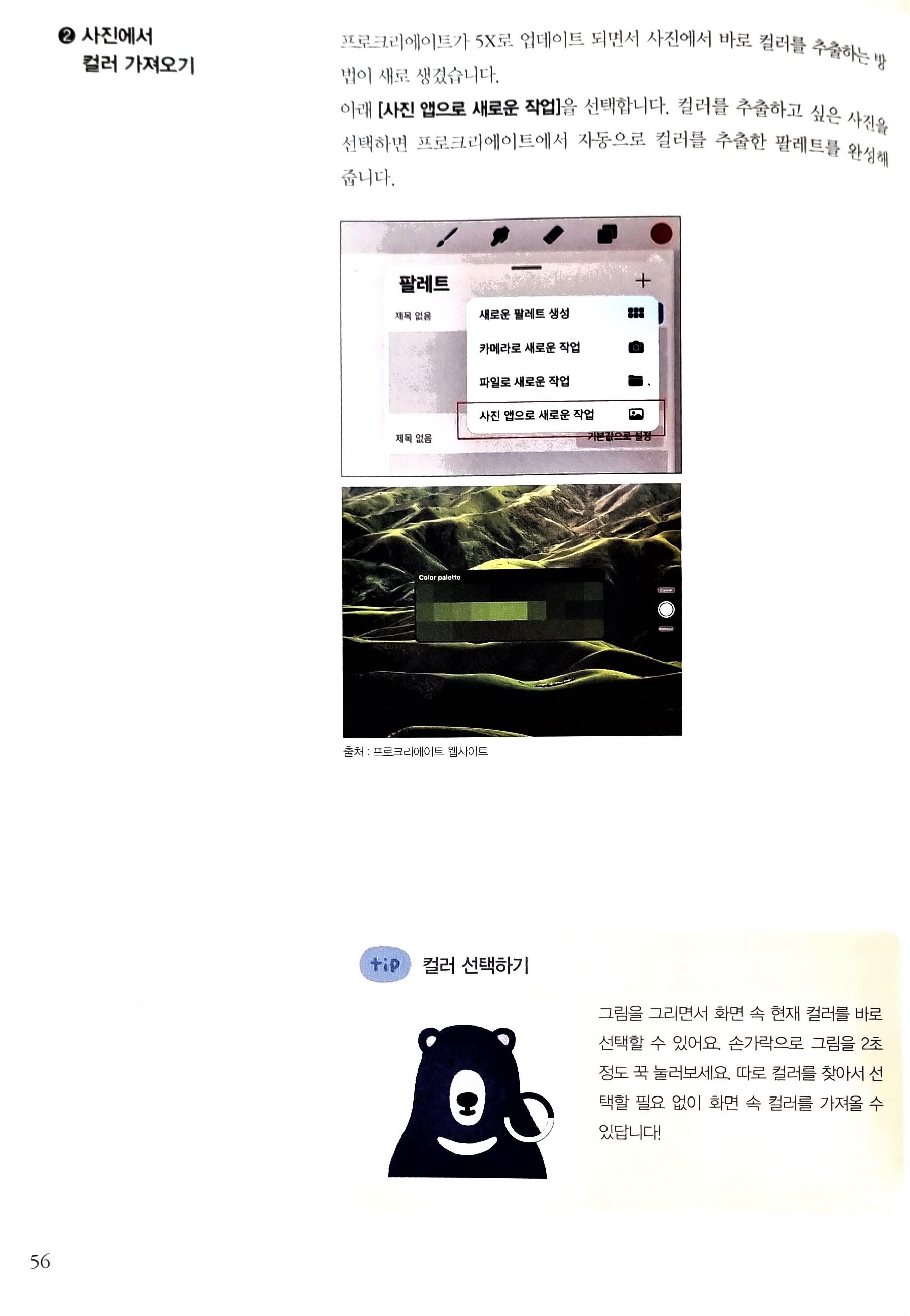
- 프로크리에이트가 5X로 업데이트되면서 사진에서 바로 컬러를 추출하는 방법이 새로 생겼습니다. 아래 [사진 앱으로 새로운 작업]을 선택합니다. 컬러를 추출하고 싶은 사진을 선택하면 프로크리에이트에서 자동으로 컬러를 추출한 팔레트를 완성해줍니다.
- 그림을 그리면서 화면 속 현재 컬러를 바로 선택할 수 있어요. 손가락으로 그림을 2초 정도 꾹 눌러보세요 따로 컬러를 찾아서 선택할 필요 없이 화면 속 컬러를 가져올 수 있답니다!
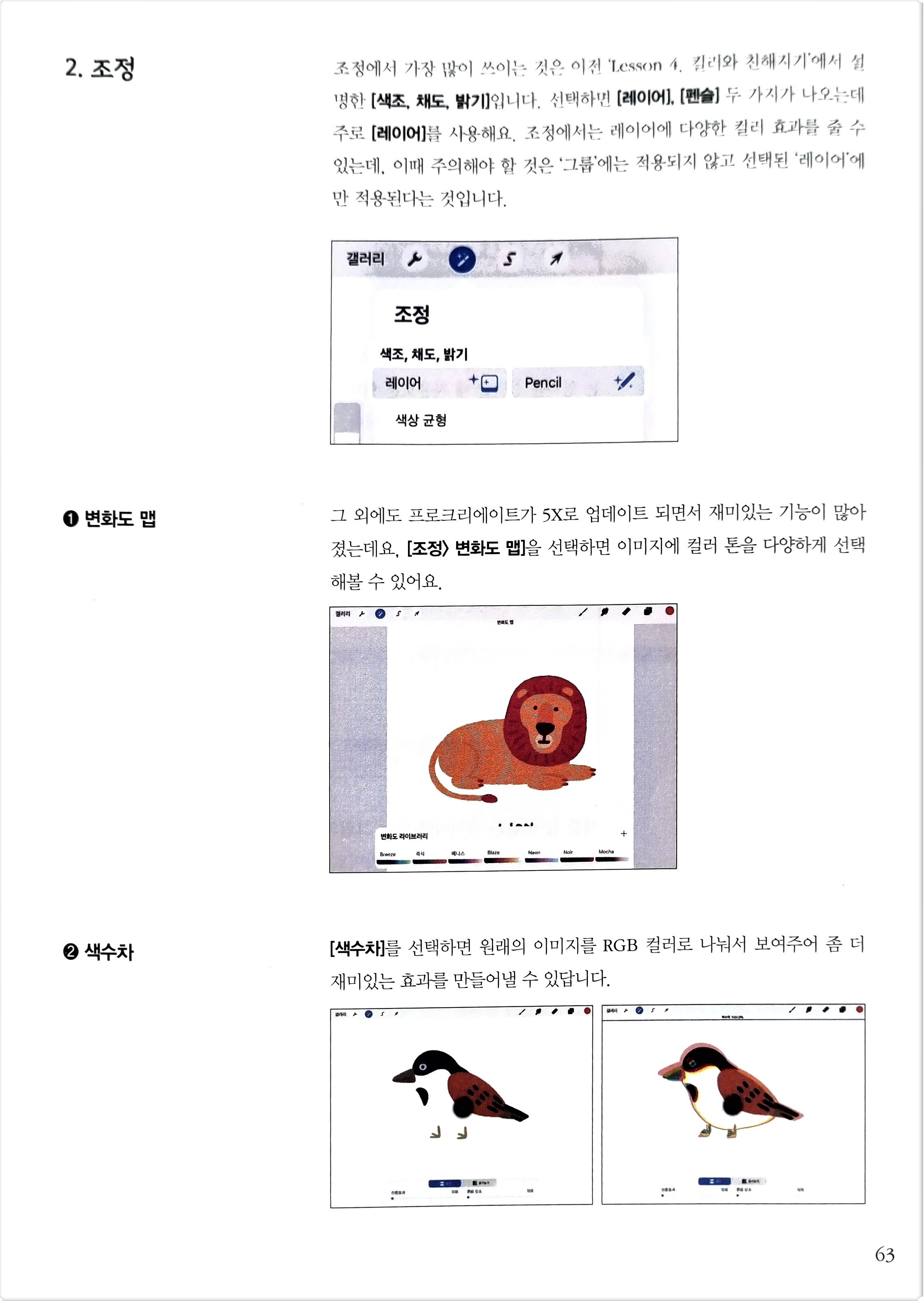
- 조정에서 가장 많이 쓰이는 것은 이전 'Lesson 4. 컬러와 친해지기'에서 설명한 [색조, 채도, 밝기]입니다. 선택하면 [레이어], [펜슬] 두 가지가 나오는데 주로 [레이어]를 사용해요. 조정에서는 레이어에 다양한 컬러 효과를 줄 수 있는데, 이때 주의해야 할 것은 '그룹'에는 적용되지 않고 선택된 '레이어'에만 적용된다는 것입니다.
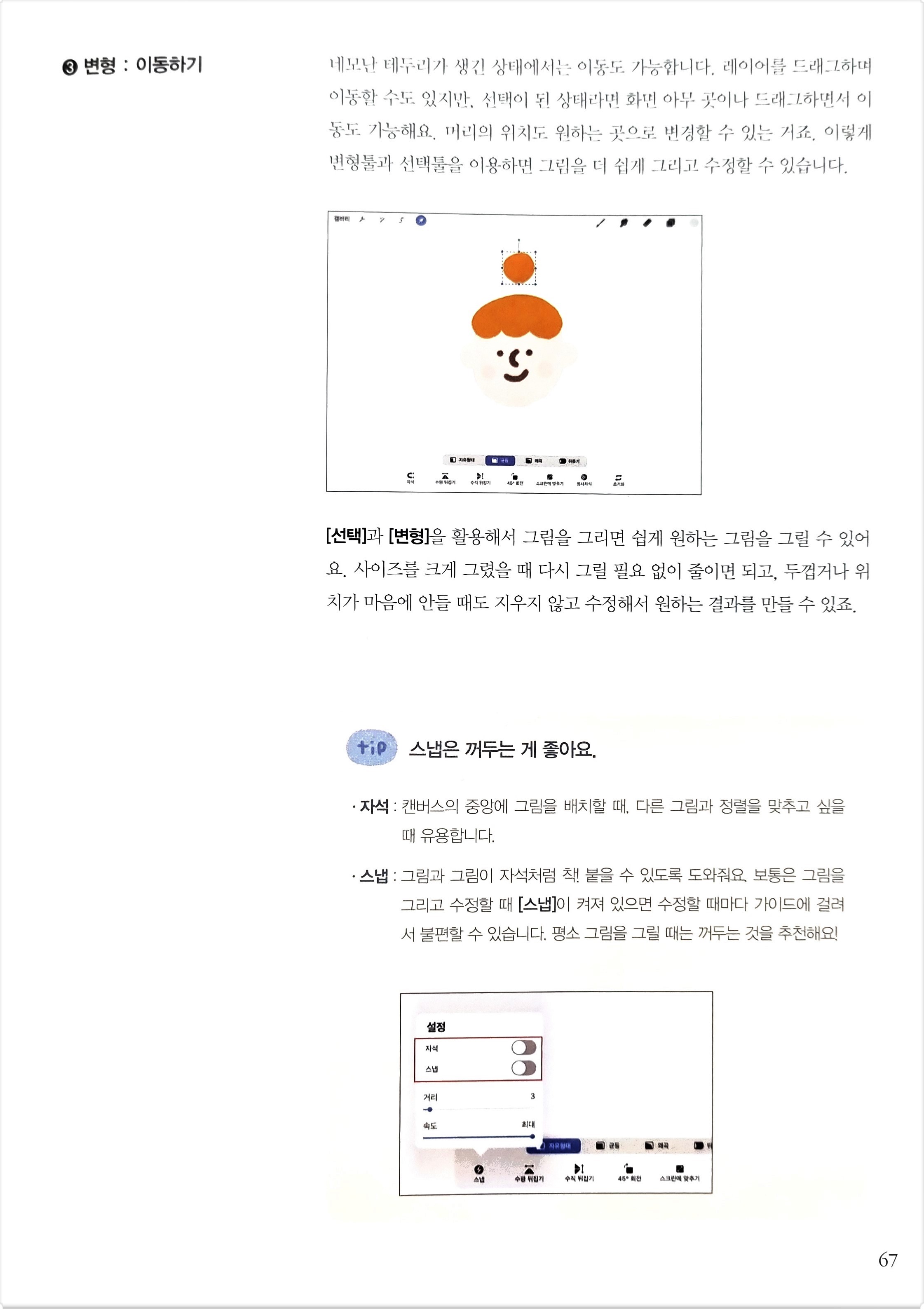
- 자석 : 캔버스의 중앙에 그림을 배치할 때, 다른 그림과 정렬을 맞추고 싶을 때 유용합니다.
- 스냅 : 그림과 그림이 자석처럼 착! 붙을 수 있도록 도와줘요 보통은 그림을 그리고 수정할 때 [스냅]이 켜져 있으면 수정할 때마다 가이드에 걸려서 불편할 수 있습니다. 평소 그림을 그릴 때는 꺼두는 것을 추천해요!
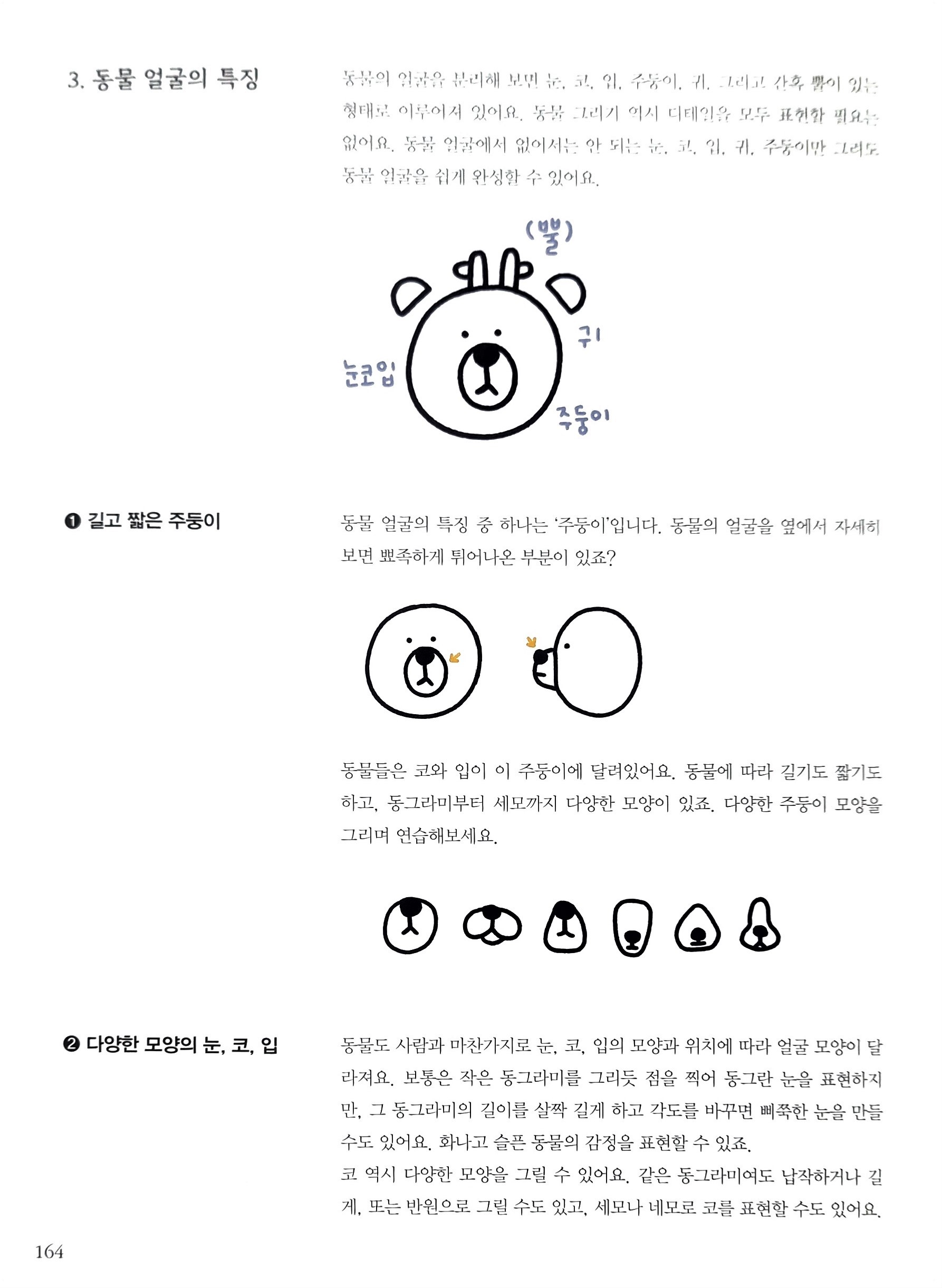
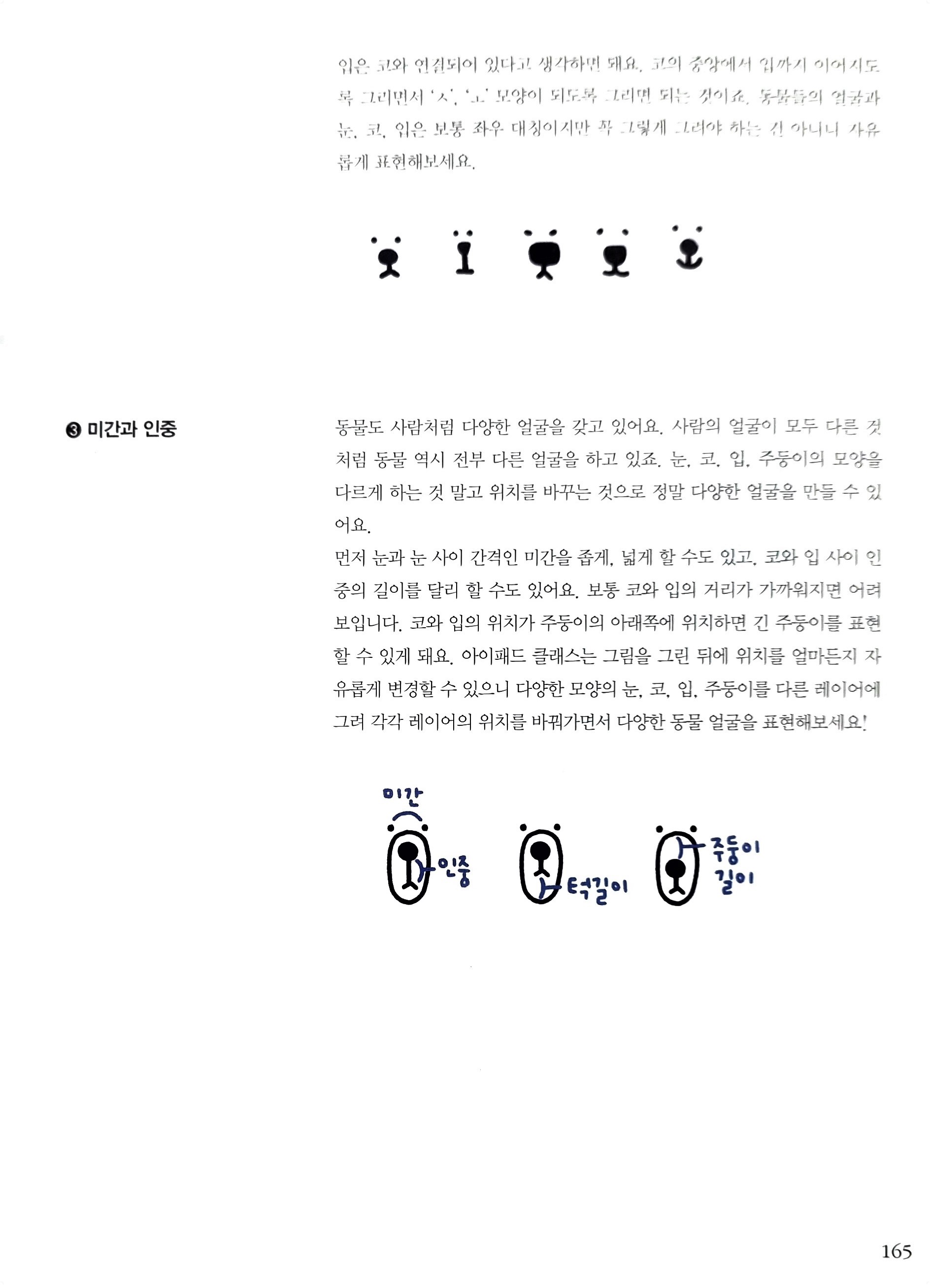
- 동물의 얼굴을 분리해 보면 눈, 코, 입, 주둥이, 귀, 그리고 간혹 뺨이 있는 형태로 이루어져 있어요. 동물 그리기 역시 디테일을 모두 표현할 필요는 없어요. 동물 얼굴에서 없어서는 안 되는 눈, 코, 입, 귀, 주둥이만 그려도 동물 얼굴을 쉽게 완성할 수 있어요.
- 동물 얼굴의 특징 중 하나는 '주둥이'입니다. 동물의 얼굴을 옆에서 자세히 보면 뾰족하게 튀어나온 부분이 있죠? 동물들은 코와 입이 이 주둥이에 달려있어요. 동물에 따라 길기도 짧기도 하고, 동그라미부터 세모까지 다양한 모양이 있죠. 다양한 주둥이 모양을 그리며 연습해보세요.
- 동물도 사람과 마찬가지로 눈, 코, 입의 모양과 위치에 따라 얼굴 모양이 달라져요. 보통은 작은 동그라미를 그리듯 점을 찍어 동그란 눈을 표현하지만, 그 동그라미의 길이를 살짝 길게 하고 각도를 바꾸면 삐쭉한 눈을 만들 수도 있어요. 화나고 슬픈 동물의 감정을 표현할 수 있죠. 코 역시 다양한 모양을 그릴 수 있어요. 같은 동그라미여도 납작하거나 길게, 또는 반원으로 그릴 수도 있고, 세모나 네모로 코를 표현할 수도 있어요.
- 입은 코와 연결되어 있다고 생각하면 돼요. 코의 중앙에서 입까지 이어지도록 그리면서 'ㅅ', 모양이 되도록 그리면 되는 것이죠. 동물들의 얼굴과 눈, 코, 입은 보통 좌우 대칭이지만 꼭 그렇게 그려야 하는 건 아니니 자유롭게 표현해보세요.
- 먼저 눈과 눈 사이 간격인 미간을 좁게, 넓게 할 수도 있고, 코와 입 사이 인중의 길이를 달리 할 수도 있어요. 보통 코와 입의 거리가 가까워지면 어려 보입니다. 코와 입의 위치가 주둥이의 아래쪽에 위치하면 긴 주둥이를 표현할 수 있게 돼요. 아이패드 클래스는 그림을 그린 뒤에 위치를 얼마든지 자유롭게 변경할 수 있으니 다양한 모양의 눈, 코, 입, 주둥이를 다른 레이어에 그려 각각 레이어의 위치를 바꿔가면서 다양한 동물 얼굴을 표현해보세요!
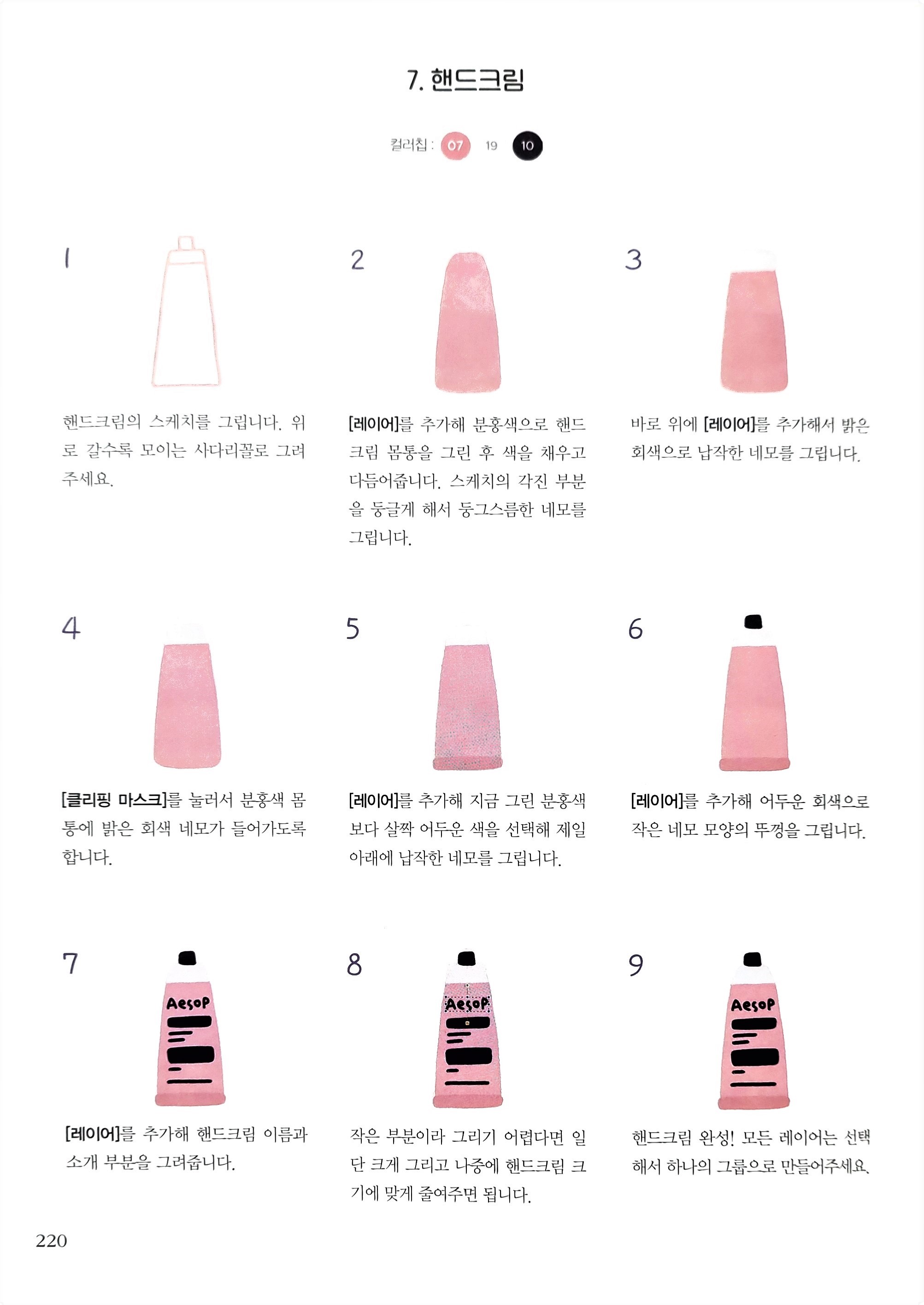
'활자가 흐르는 이야기 > Drawing Book' 카테고리의 다른 글
| [레이나, 임예진, 캘리스마인드] 된다! 사각사각 아이패드 드로잉 with 프로크리에이트 - 드로잉&캘리그라피&디자인을 한번에! (0) | 2022.11.05 |
|---|---|
| [다다 유미] The 감각적인 아이패드 드로잉 with 프로크리에이트 테크닉 - 프로 작가의 작업 과정으로 배우는 일러스트×만화 기법 (0) | 2022.11.03 |
| [이이오] 일상을 담는 아이패드 드로잉 - 작은 그림부터 풍경 일러스트까지 4주간의 다정한 그림 수업 (0) | 2022.10.30 |
| [김이영] 매일의 기록이 특별해지는 아이패드 캘리그라피 - 프로크리에이트로 감성 기록부터 굿즈 디자인까지 (0) | 2022.10.29 |
| [난희] 진짜 진짜 쉬운 아이패드 드로잉 무작정 따라하기 (0) | 2022.10.29 |
| [와카바야시 마유미] 컬러링으로 배우는 색연필 그림 - 12색만으로 얼마든지 잘 그릴 수 있다 (0) | 2022.10.02 |